Wie man Google Mail so aussehen und sich so anfühlen lässt wie früher
Die Oberfläche von Google Mail hat sich stark verändertDieses letzte Jahr. Wenn alle Registerkarten die Nachrichten in Ihrem Posteingang und im neuen Fenster "Verfassen" aufteilen, kann es vorkommen, dass einige Leute verwirrt sind und etwas von dem alten Google Mail-Konto zurückhaben möchten. Hier ein Blick auf einige kleine, aber effektive Änderungen, um dieses vertraute Gefühl wieder herzustellen.

Befreien Sie sich von Google Mail-Tabs
Zunächst einmal, wenn Sie glauben, dass das neue Google MailTabs, mit denen Sie Ihren Posteingang in "Primary", "Social", "Promotions", "Updates" und "Forums" aufteilen können, bringen Ihrem Google Mail-Konto nichts Nützliches - entfernen Sie sie. Während sie in der Regel einfach zu verwalten sind, finden Sie auf der Registerkarte Promotions Probleme. Um das alte Gefühl zurück zu bekommen, nix sie einfach alle.
Lesen Sie in Brians Artikel, wie Sie den Tabs-Ärger lösen können. Schau es dir hier an.
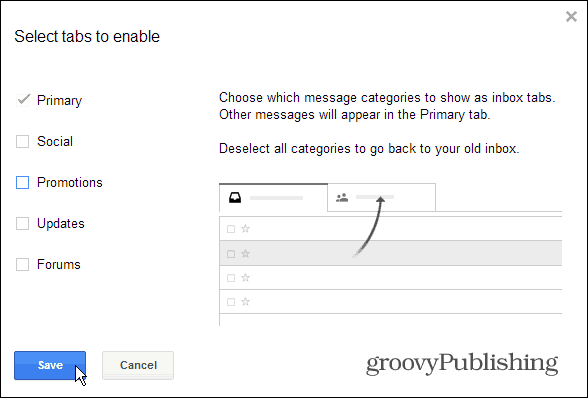
Machen Sie das Compose-Fenster wieder groß
Google hat das Fenster "Verfassen" letztes Jahr um diese Zeit komplett überarbeitet - die Zeit vergeht wie im Flug. Auf jeden Fall ist die neue Version für alle Google Mail-Nutzer zum Standard geworden.
Auch wenn Sie das neue Feld "Verfassen" nicht entfernen können, können Sie es zumindest im Vollbildmodus zum Laufen bringen. Auf diese Weise kommt es dem näher, was es früher war.
Beginnen Sie mit dem Verfassen einer Nachricht, klicken Sie unten rechts auf den Pfeil Weitere Optionen und wählen Sie Standard auf Vollbild.
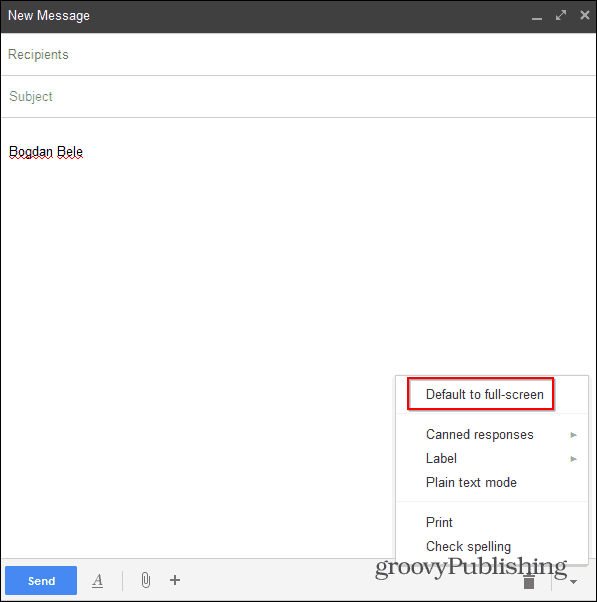
Wenn Sie von nun an auf Nachricht verfassen klicken, wird sich das Fenster über einen großen Teil des Bildschirms erstrecken - es ist möglicherweise nicht das alte, aber dennoch komfortabler.
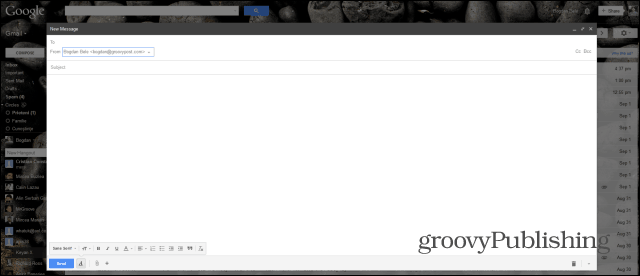
Kompaktere, alte Farben
Vermissen Sie den engen Blick, den Google Mail früher hatte? Es ist immer noch da, Sie müssen es nur aktivieren. Klicken Sie oben rechts im Google Mail-Posteingang auf Optionen (Zahnradsymbol) und wählen Sie Komprimieren.
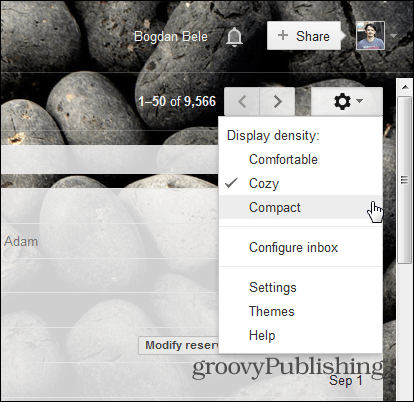
Jetzt werden Ihre Nachrichten näher beieinander und näher am alten Aussehen angezeigt. Apropos altes Aussehen, wenn Sie im selben Menü zu Themen gehen und auswählen Hoher KontrastIch bin mir ziemlich sicher, dass die Dinge vertrauter aussehen werden.
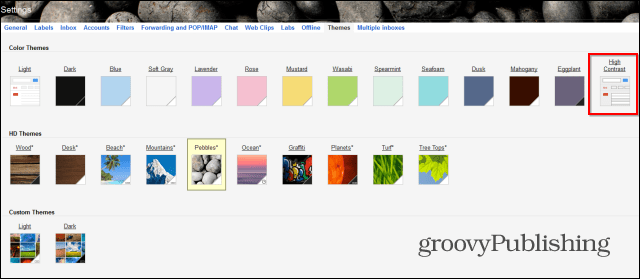
Nachdem Sie all diese Dinge erledigt haben, sollten Sie über einen Google Mail-Posteingang verfügen, der ungefähr so aussieht:
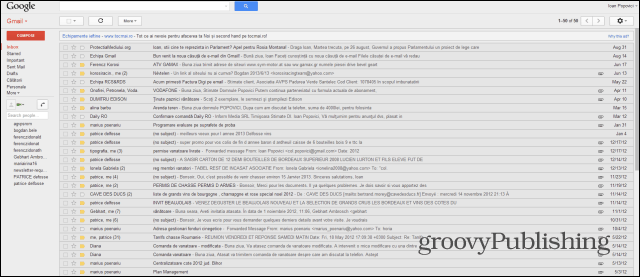
Geht vollständig in der Zeit zurück
Wenn Sie etwas wollen, das fast genau aussiehtWie bei der alten Benutzeroberfläche gibt es auch hier eine Lösung, ohne all die Schnickschnack, die Google Mail in späteren Jahren hinzugefügt hat. Wohlgemerkt, es macht die Dinge aus allen Blickwinkeln einfacher. Sie können jedoch jederzeit auf "Google Mail heute" zurückgreifen, wenn Sie das Gefühl haben, dass etwas fehlt.
Die HTML-Version von Google Mail, die für wann entwickelt wurdeGoogle Mail wird über langsame DFÜ-Verbindungen geladen. Es hat eine bemerkenswerte Ähnlichkeit mit dem, was Gmail früher war. Wenn Sie dies wünschen, setzen Sie ein Lesezeichen für diese Adresse: https://mail.google.com/mail/?ui=html
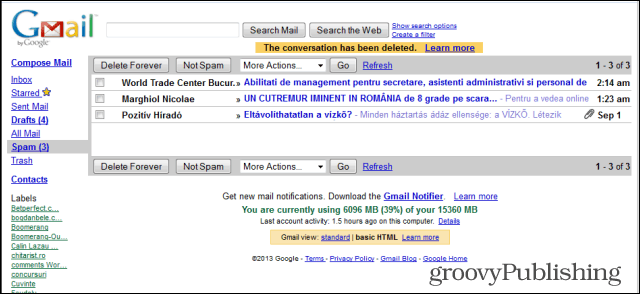
Wie bewerten Sie die Änderungen in Google Mail?Immer wieder in Ihren Posteingang und Sie haben nicht die Wahl, sich anzumelden? Gefällt Ihnen Google Mail so wie es früher war oder finden Sie die neuen Funktionen hilfreich?










Hinterlasse einen Kommentar